笔记本密码的设置是保护个人隐私和数据安全的重要措施,以下是一些详细的操作步骤,帮助您在不同操作系统中设置笔记本密码:
Windows系统
1、Windows 10/11
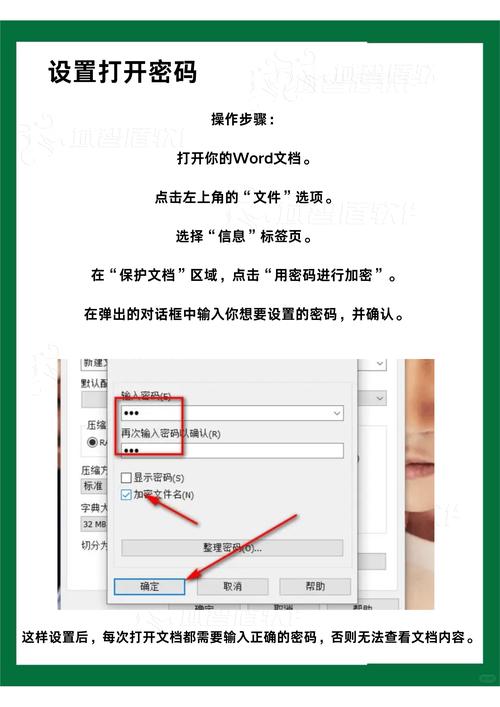
方法一:打开“开始”菜单,选择“设置”,然后点击“账户” > “登录选项”,您可以添加或更改密码,具体步骤包括:点击“密码”选项,输入当前密码(如果已设置),然后设置新密码并确认,点击“下一步”完成设置,下次登录时,您将需要使用新密码。
方法二:按Win + R 键打开运行框,输入netplwiz 并回车,在用户账户设置界面,勾选“要使用本计算机,用户必须输入用户名和密码”,然后点击“确定”,重启电脑后,设置即生效。
2、Windows 7
打开“控制面板”,选择“用户账户”,然后点击“为您的账号创建密码”,按照提示输入密码并确认,点击“创建密码”按钮完成设置。
MacOS系统
1、点击屏幕左上角的苹果图标,选择“系统偏好设置”,然后点击“用户与群组”。
2、在左侧列表中选择您的用户账户,然后点击右侧的“更改密码”或“重设密码”按钮(取决于您的MacOS版本)。
3、按照提示输入当前密码(如果有的话),然后设置新密码并确认。
4、点击“更改密码”按钮完成设置。
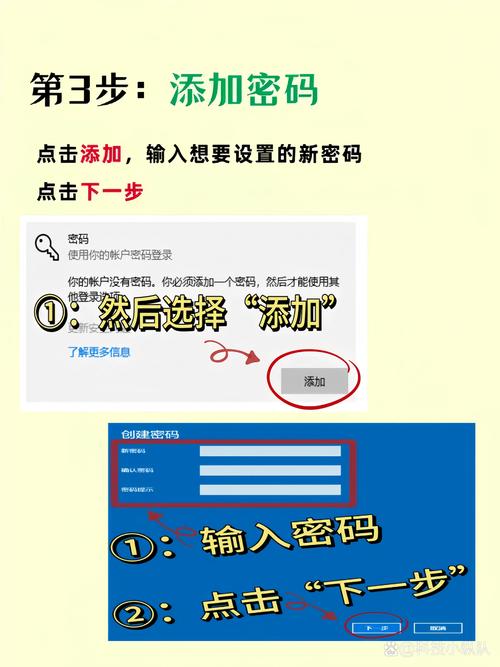
BIOS密码(适用于所有系统)
1、重启电脑并在启动时按下相应的键(通常是F2、Del或Esc)进入BIOS设置界面。
2、在BIOS设置界面中找到“Security”或“Password”选项,然后选择“Set Supervisor Password”或“Set User Password”(取决于您的主板型号)。
3、按照提示输入两次相同的密码并确认。
4、保存设置并退出BIOS界面,下次启动电脑时,您将需要输入BIOS密码才能继续启动过程。
注意事项
1、选择一个复杂且容易记住的密码,避免使用常见密码如“123456”或“password”。
2、定期更换密码以增加安全性,建议每隔三个月更换一次。
3、如果可能的话,启用双因素认证(如短信验证码、指纹识别等)以增加额外的安全层。
4、了解不同操作系统中常见的密码保护设置,如Windows系统中的登录密码、BIOS密码和硬盘加密等。
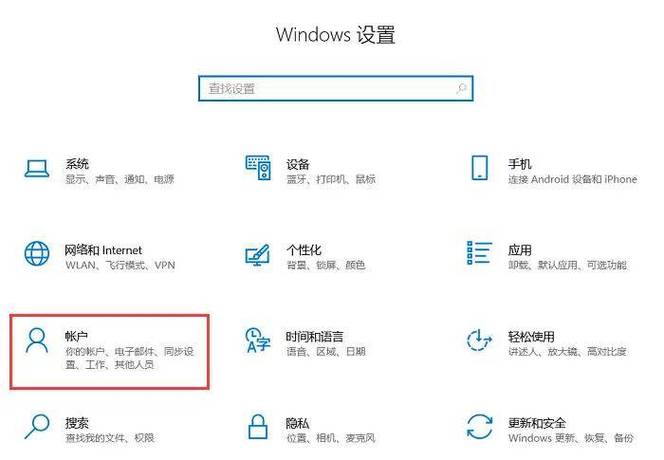
通过以上步骤,您可以为笔记本电脑设置强大的密码保护,确保个人隐私和数据安全得到有效保障。









评论列表 (0)